Bir hücredeki değerin başka bir hücreden büyük olması durumunda hücreyi nasıl vurgularsınız?
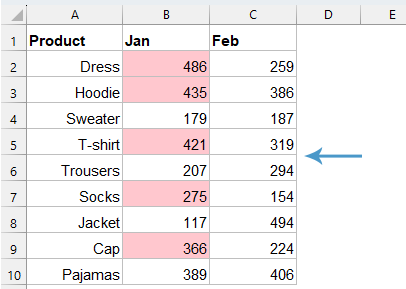
Örneğin, iki sütundaki değerleri karşılaştırmak için - B sütunundaki bir değerin aynı satırdaki C sütunundaki karşılık gelen değerden büyük olduğunu varsayalım - sol taraftaki ekran görüntüsünde gösterildiği gibi B sütunundaki değerleri vurgulayabilirsiniz. Bu makale, Excel'de bir değerin diğerinden büyük olduğu hücreleri vurgulamak için birkaç yöntem tanıtmaktadır.
Koşullu Biçimlendirme kullanarak başka bir hücreden büyük olan değere sahip hücreyi vurgulama
KUTOOLS AI Asistanı kullanarak başka bir hücreden büyük olan değere sahip hücreyi vurgulama
Koşullu Biçimlendirme kullanarak başka bir hücreden büyük olan değere sahip hücreyi vurgulama
Aynı satırdaki başka bir sütundaki değerlerden daha büyük olan hücreleri vurgulamak için Excel'deki Koşullu Biçimlendirme işinizi kolaylaştırabilir.
1. Vurgulamak istediğiniz veri listesini seçin ve ardından "Giriş" > "Koşullu Biçimlendirme" > "Yeni Kural" öğelerine tıklayın, aşağıdaki ekran görüntüsüne bakın:

2. Açılan "Yeni Biçimlendirme Kuralı" iletişim kutusunda:
- "Kural Türü Seç" liste kutusundan "Biçimlendirecek hücreleri belirlemek için bir formül kullan" seçeneğine tıklayın;
- Bu formülü yazın: =B2>C2 "Bu formül doğru olduğunda biçimlendirilecek değerler" metin kutusuna;
- Ve sonra "Biçim" düğmesine tıklayın.

3. Açılan "Hücreleri Biçimlendir" iletişim kutusunda, "Dolgu" sekmesi altında, daha büyük değerlere vurgu yapmak için bir renk seçin, aşağıdaki ekran görüntüsüne bakın:

4. Ardından, iletişim kutularını kapatmak için "Tamam" > "Tamam" öğelerine tıklayın. Şimdi, B sütunundaki C sütunundaki değerlere göre satıra dayalı olarak daha büyük olan değerler hemen vurgulanır, aşağıdaki ekran görüntüsüne bakın:


Ve aşağıdaki ekran görüntüsünde gösterildiği gibi sonucu elde edeceksiniz:

KUTOOLS AI Asistanı kullanarak başka bir hücreden büyük olan değere sahip hücreyi vurgulama
Verilerinizdeki farklılıkları aramaktan yoruldunuz mu? Kutools AI Asistanı ile bu çok kolay! Sadece sayılarınızı seçin, hangi sayı ile karşılaştırdığınızı bize söyleyin ve voilà! Farklılıkları ortaya çıkaracağız, satışlar, proje hedefleri veya başka herhangi bir şey olsun. Değişiklikleri bulmak için daha az zaman harcayın ve daha akıllı kararlar almak için daha fazla zaman ayırın.
Kutools for Excel'i yükledikten sonra lütfen "Kutools AI" > "AI Asistanı" öğelerine tıklayarak "Kutools AI Asistanı" panelini açın:
- Sohbet kutusuna talebinizi yazın ve ardından soruyu göndermek için "Gönder" düğmesine tıklayın veya Enter tuşuna basın;
- Analizden sonra "Yürüt" düğmesine tıklayın. Kutools AI Asistanı, isteğinizi AI ile işleyecek ve sonuçları doğrudan Excel'de döndürecektir.
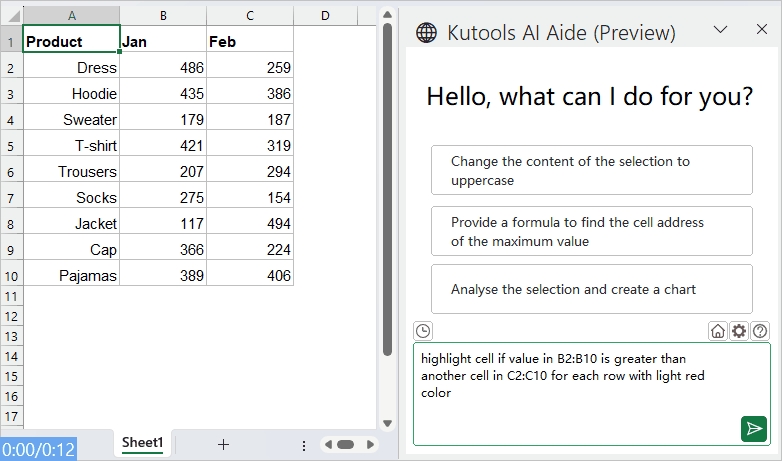
Daha fazla ilgili makale:
- Birleştirilmiş Hücreler İçin Renkli Alternatif Satırlar
- Büyük bir veri kümesinde alternatif satırları farklı bir renkle biçimlendirmek, verileri tararken bizlere yardımcı olur, ancak bazen verilerinizde bazı birleştirilmiş hücreler olabilir. Aşağıdaki ekran görüntüsünde gösterildiği gibi, birleştirilmiş hücreler için farklı bir renkle sırayla satırları vurgulamak için bu sorunu Excel'de nasıl çözebilirsiniz?
- Her Satırda veya Sütunda En Büyük / En Düşük Değeri Vurgulama
- Birden fazla sütun ve satır verisi varsa, her satırda veya sütunda en büyük veya en düşük değeri nasıl vurgularsınız? Her satırda veya sütunda değerleri tek tek belirlemek sıkıcı olacaktır. Bu durumda, Excel'deki Koşullu Biçimlendirme özelliği işinizi kolaylaştırabilir. Daha fazla bilgi için lütfen devam edin.
- Yaklaşık Eşleşme Aramasını Vurgulama
- Excel'de, yaklaşık eşleşen değeri hızlı ve kolay bir şekilde almak için Vlookup fonksiyonunu kullanabiliriz. Ancak, aşağıda gösterilen ekran görüntüsünde olduğu gibi, satır ve sütun verilerine göre yaklaşık eşleşmeyi almayı ve orijinal veri aralığından yaklaşık eşleşmeyi vurgulamayı denediniz mi? Bu makale, bu görevi Excel'de nasıl çözebileceğiniz hakkında konuşacaktır.
- Kaydırma Sırasında Tüm / Bütün Satırı Vurgulama
- Çok sayıda sütun içeren büyük bir çalışma sayfanız varsa, o satırdaki verileri ayırt etmek zor olacaktır. Bu durumda, aktif hücrenin tüm satırını vurgulayabilirsiniz, böylece yatay kaydırma çubuğunu kaydırdığınızda o satırdaki verileri hızlı ve kolay bir şekilde görebilirsiniz. Bu makalede, bu sorunu çözmek için size bazı ipuçları anlatacağım.
En İyi Ofis Verimlilik Araçları
Kutools for Excel ile Excel becerilerinizi güçlendirin ve benzersiz bir verimlilik deneyimi yaşayın. Kutools for Excel, üretkenliği artırmak ve zamandan tasarruf etmek için300'den fazla Gelişmiş Özellik sunuyor. İhtiyacınız olan özelliği almak için buraya tıklayın...
Office Tab, Ofis uygulamalarına sekmeli arayüz kazandırır ve işinizi çok daha kolaylaştırır.
- Word, Excel, PowerPoint'te sekmeli düzenleme ve okuma işlevini etkinleştirin.
- Yeni pencereler yerine aynı pencerede yeni sekmelerde birden fazla belge açıp oluşturun.
- Verimliliğinizi %50 artırır ve her gün yüzlerce mouse tıklaması azaltır!
Tüm Kutools eklentileri. Tek kurulum
Kutools for Office paketi, Excel, Word, Outlook & PowerPoint için eklentileri ve Office Tab Pro'yu bir araya getirir; Office uygulamalarında çalışan ekipler için ideal bir çözümdür.
- Hepsi bir arada paket — Excel, Word, Outlook & PowerPoint eklentileri + Office Tab Pro
- Tek kurulum, tek lisans — dakikalar içinde kurulun (MSI hazır)
- Birlikte daha verimli — Ofis uygulamalarında hızlı üretkenlik
- 30 günlük tam özellikli deneme — kayıt yok, kredi kartı yok
- En iyi değer — tek tek eklenti almak yerine tasarruf edin